Opis karty Rýchle nastavenie
Karta Rýchle nastavenie (Quick Setup) slúži na uloženie bežne používaných nastavení tlače. Keď vyberiete uložené nastavenie, tlačiareň sa automaticky prepne na predvolené hodnoty.
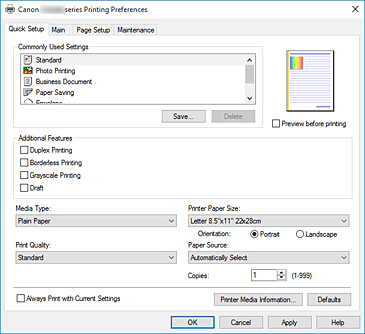
- Bežne používané nastavenia (Commonly Used Settings)
-
Názvy a ikony často používaných profilov tlače sú uložené. Po výbere profilu tlače v súlade s účelom dokumentu sa použijú nastavenia, ktoré zodpovedajú danému účelu.
Okrem toho sa v poli Ďalšie funkcie (Additional Features) zobrazia funkcie, ktoré by mohli byť užitočné pre vybraný profil tlače.
Takisto môžete profil tlače zmeniť a uložiť ho pod novým názvom. Uložený profil tlače môžete odstrániť.
Usporiadanie profilov môžete zmeniť tak, že jednotlivé profily presuniete, alebo podržaním stlačeného klávesu Ctrl a stláčaním klávesov so šípkou nadol alebo nahor.- Štandardná (Standard)
-
Toto sú výrobné nastavenia.
Ak boli položky Veľkosť strany (Page Size), Orientácia (Orientation) a Kópie (Copies) nastavené v aplikačnom softvéri, tieto nastavenia majú prednosť. - Tlač fotografií (Photo Printing)
-
Ak vyberiete toto nastavenie pri tlači fotografie, nastaví sa fotografický papier a bežne používaná veľkosť fotografie. Začiarkavacie políčko Tlač bez okrajov (Borderless Printing) sa označí automaticky.
Ak boli položky Orientácia (Orientation) a Kópie (Copies) nastavené v aplikačnom softvéri, tieto nastavenia majú prednosť. - Obchodný dokument (Business Document)
-
Toto nastavenie vyberte, keď tlačíte všeobecný dokument.
Ak boli položky Veľkosť strany (Page Size), Orientácia (Orientation) a Kópie (Copies) nastavené v aplikačnom softvéri, tieto nastavenia majú prednosť. - Úspora papiera (Paper Saving)
-
Toto nastavenie vyberte, aby ste ušetrili papier, keď tlačíte všeobecný dokument. Začiarkavacie políčka Tlač 2 strán na 1 (2-on-1 Printing) a Obojstranná tlač (Duplex Printing) sa označia automaticky.
Ak boli položky Veľkosť strany (Page Size), Orientácia (Orientation) a Kópie (Copies) nastavené v aplikačnom softvéri, tieto nastavenia majú prednosť. - Obálka (Envelope)
- Ak vyberiete toto nastavenie pre tlač obálky, pole Typ média (Media Type) sa automaticky nastaví na možnosť Obálka (Envelope). V dialógovom okne Nastavenie veľkosti obálky (Envelope Size Setting) vyberte veľkosť obálky, ktorú chcete použiť.
- Pohľadnica (Greeting Card)
- Ak vyberiete toto nastavenie pre tlač pohľadnice, pole Typ média (Media Type) sa automaticky nastaví na možnosť Atramentová pohľadnica (Inkjet Greeting Card). Kvalita tlače (Print Quality) sa tiež nastaví na Vysoká (High) a k Tlač bez okrajov (Borderless Printing) sa pridá začiarknutie.
 Poznámka
Poznámka- Pri výbere pridaného profilu tlače sa zobrazí aj kombinácia možnosti Ďalšie funkcie (Additional Features), ktorá sa zobrazila pre predtým vybraný profil tlače, keď sa daný pridaný profil tlače uložil.
- Uložiť... (Save...)
-
Zobrazí sa Dialógové okno Uloženie bežne používaných nastavení.
Kliknite na toto tlačidlo, keď chcete uložiť informácie, ktoré ste nastavili na kartách Rýchle nastavenie (Quick Setup), Hlavné (Main) a Nastavenie strany (Page Setup) do zoznamu Bežne používané nastavenia (Commonly Used Settings).
- Odstrániť (Delete)
-
Uložený profil tlače sa odstráni.
Vyberte názov nastavenia, ktoré chcete odstrániť zo zoznamu Bežne používané nastavenia (Commonly Used Settings), a kliknite na tlačidlo Odstrániť (Delete). Po zobrazení potvrdzujúcej správy kliknutím na tlačidlo OK odstráňte zadaný profil tlače. Poznámka
Poznámka- Profily tlače uložené pri úvodnom nastavovaní nemožno odstrániť.
- Ukážka nastavení
-
Na obrázku papiera je znázornené, ako bude originál rozložený na hárku papiera.
Môžete skontrolovať celkový obraz rozloženia. - Ukážka pred tlačou (Preview before printing)
-
Zobrazí sa vzhľad výsledku tlače pred samotnou tlačou údajov.
Ak chcete zobraziť ukážku pred tlačou, začiarknite toto políčko.
Ak ukážku zobraziť nechcete, začiarknutie tohto políčka zrušte. - Ďalšie funkcie (Additional Features)
-
Zobrazia sa často používané užitočné funkcie pre profil tlače, ktorý ste vybrali pre nastavenie Bežne používané nastavenia (Commonly Used Settings) na karte Rýchle nastavenie (Quick Setup).
Keď pohnete kurzorom myši v blízkosti funkcie, ktorú možno zmeniť, zobrazí sa opis danej funkcie.
Ak chcete funkciu povoliť, začiarknite príslušné políčko.
Pre niektoré funkcie môžete nastaviť podrobné nastavenia na kartách Hlavné (Main) a Nastavenie strany (Page Setup). Dôležité
Dôležité- V závislosti od profilov tlače sa môžu určité funkcie zobrazovať na sivo a nebude možné ich zmeniť.
- Tlač 2 strán na 1 (2-on-1 Printing)
-
Vytlačia sa dve strany dokumentu, jedna strana vedľa druhej, na jeden hárok papiera.
Ak chcete zmeniť postupnosť strán, kliknite na kartu Nastavenie strany (Page Setup), vyberte možnosť Rozloženie strany (Page Layout) pre nastavenie Rozloženie strany (Page Layout) a kliknite na položku Zadať... (Specify...). Potom v zobrazenom Dialógové okno Tlač s rozložením strán zadajte nastavenie Poradie strán (Page Order). - Tlač 4 strán na 1 (4-on-1 Printing)
-
Vytlačia sa štyri strany dokumentu, jedna strana vedľa druhej, na jeden hárok papiera.
Ak chcete zmeniť postupnosť strán, kliknite na kartu Nastavenie strany (Page Setup), vyberte možnosť Rozloženie strany (Page Layout) pre nastavenie Rozloženie strany (Page Layout) a kliknite na položku Zadať... (Specify...). Potom v zobrazenom Dialógové okno Tlač s rozložením strán zadajte nastavenie Poradie strán (Page Order). - Obojstranná tlač (Duplex Printing)
-
Umožňuje výber obojstrannej tlače dokumentu alebo tlače na jednu stranu hárka papiera.
Ak chcete zmeniť okraj na zošitie alebo okraje, nastavte nové hodnoty na karte Nastavenie strany (Page Setup). - Tlač bez okrajov (Borderless Printing)
-
Vykoná tlač bez okrajov na papieri.
S funkciou tlače bez okrajov sa dokument, ktorý sa má vytlačiť, zväčší, aby mierne presahoval papier. Dokument sa teda vytlačí bez okrajov.
Ak chcete nastaviť úroveň presahovania dokumentu cez papier, kliknite na kartu Nastavenie strany (Page Setup), vyberte položku Bez okrajov (Borderless) a zadajte hodnotu do položky Úroveň presahovania (Amount of Extension). - Tlač v odtieňoch sivej (Grayscale Printing)
- Táto funkcia pri tlači dokumentu konvertuje údaje na monochromatické.
- Koncepty (Draft)
- Toto nastavenie je vhodné pre testovaciu tlač.
- Otočiť o 180 stupňov (Rotate 180 degrees)
-
Vytlačí dokument tak, že ho otočí o 180 stupňov proti smeru podávača papiera.
Šírka oblasti tlače a miera presahu, ktoré sú nakonfigurované v inom aplikačnom softvéri, sa vertikálne a horizontálne obrátia. - Manuálna úprava farieb/intenzity (Color/Intensity Manual Adjustment)
- Vyberte to pri nastavovaní spôsobu Korekcia farieb (Color Correction) a individuálnych nastavení, akými sú Azúrová (Cyan), Purpurová (Magenta), Žltá (Yellow), Jas (Brightness), Intenzita (Intensity), Kontrast (Contrast) a pod.
- Typ média (Media Type)
-
Umožňuje vybrať typ papiera určeného na tlač.
Vyberte typ média, ktorý zodpovedá papieru vloženému do tlačiarne. Tým sa zabezpečí, že tlač sa vykoná správne pre príslušný papier. - Veľkosť papiera v tlačiarni (Printer Paper Size)
-
Umožňuje vybrať veľkosť papiera skutočne vloženého do tlačiarne.
Normálne je veľkosť papiera automaticky nastavená podľa nastavenia výstupnej veľkosti papiera a dokument sa vytlačí bez mierky.
Keď nastavíte možnosť Tlač 2 strán na 1 (2-on-1 Printing) alebo Tlač 4 strán na 1 (4-on-1 Printing) v poli Ďalšie funkcie (Additional Features), môžete manuálne nastaviť veľkosť papiera pomocou položky Veľkosť strany (Page Size) na karte Nastavenie strany (Page Setup).
Ak vyberiete veľkosť papiera, ktorá je menšia ako hodnota nastavenia Veľkosť strany (Page Size), veľkosť dokumentu sa zmenší. Ak vyberiete väčšiu veľkosť papiera, veľkosť dokumentu sa zväčší.
Rovnako ak vyberiete položku Vlastná... (Custom...), otvorí sa Dialógové okno Vlastná veľkosť papiera, v ktorom môžete zadať zvislý a vodorovný rozmer veľkosti papiera. - Orientácia (Orientation)
-
Umožňuje vybrať orientáciu tlače.
Ak má aplikácia použitá na vytvorenie dokumentu podobnú funkciu, vyberte rovnakú orientáciu, akú ste vybrali v danej aplikácii.- Na výšku (Portrait)
- Vytlačí dokument tak, že horná a dolná poloha ostanú nezmenené vzhľadom na smer podávača papiera. Toto nastavenie je predvolené.
- Na šírku (Landscape)
-
Vytlačí dokument tak, že ho otočí o 90 stupňov vzhľadom na smer podávača papiera.
Smer otočenia môžete zmeniť tak, že prejdete do nástroja Canon IJ Printer Assistant Tool, otvoríte dialógové okno Vlastné nastavenia (Custom Settings) a použijete začiarkavacie políčko Otočiť o 90 stupňov doľava pri orientácii [Na šírku] (Rotate 90 degrees left when orientation is [Landscape]).
Ak chcete pri tlači otočiť dokument o 90 stupňov doľava, začiarknite políčko Otočiť o 90 stupňov doľava pri orientácii [Na šírku] (Rotate 90 degrees left when orientation is [Landscape]).
- Kvalita tlače (Print Quality)
-
Umožňuje vybrať požadovanú kvalitu tlače.
Vyberte jednu z nasledujúcich možností nastavenia úrovne kvality tlače, ktorá zodpovedá danému účelu.
Ak chcete nastaviť úroveň kvality tlače samostatne, kliknite na kartu Hlavné (Main) a pre položku Kvalita tlače (Print Quality) vyberte možnosť Vlastné (Custom). Položka Nastaviť... (Set...) sa aktivuje. Kliknutím na položku Nastaviť... (Set...) otvorte Dialógové okno Vlastné a potom zadajte požadované nastavenia.- Vysoká (High)
- Uprednostní kvalitu tlače pred rýchlosťou tlače.
- Štandardná (Standard)
- Tlačí sa priemernou rýchlosťou a v priemernej kvalite.
- Koncepty (Draft)
- Toto nastavenie je vhodné pre testovaciu tlač.
- Zdroj papiera (Paper Source)
-
Umožňuje vybrať zdroj, z ktorého sa podáva papier.
- Automatický výber (Automatically Select)
- Tlačiareň na základe nastavení papiera v ovládači tlačiarne a informácií o papieri uložených v tlačiarni automaticky určí zdroj papiera a začne papier podávať.
- Zadný zásobník (Rear Tray)
- Papier sa vždy podáva zo zadného zásobníka.
- Kazeta (Cassette)
- Papier sa vždy podáva z kazety.
 Dôležité
Dôležité- V závislosti od typu média a veľkosti sa nastavenia položky Zdroj papiera (Paper Source), ktoré možno vybrať, môžu líšiť.
- Kópie (Copies)
-
Slúži na zadanie počtu kópií, ktoré chcete vytlačiť. Môžete zadať hodnotu od 1 do 999.
 Dôležité
Dôležité- Ak má aplikačný softvér použitý na vytvorenie dokumentu rovnakú funkciu, vyberte nastavenia v ovládači tlačiarne. Ak však výsledky tlače nie sú prijateľné, vyberte nastavenia tejto funkcie v aplikačnom softvéri.
- Vždy tlačiť použitím aktuálnych nastavení (Always Print with Current Settings)
-
Vytlačia sa dokumenty s aktuálnymi nastaveniami začínajúc od nasledujúcej tlače.
Keď vyberiete túto funkciu a potom zatvoríte okno nastavenia ovládača tlačiarne, informácie, ktoré ste nastavili na kartách Rýchle nastavenie (Quick Setup), Hlavné (Main) a Nastavenie strany (Page Setup), sa uložia a tlač s rovnakými nastaveniami je možná od nasledujúcej tlače. Dôležité
Dôležité- Ak sa prihlásite pomocou iného používateľského mena, nastavenia, ktoré ste vykonali, keď bola táto funkcia zakázaná, sa neodzrkadlia v nastaveniach tlače.
- Ak bolo nastavenie zadané v aplikačnom softvéri, má prednosť.
- Informácie o médiách pre tlačiareň... (Printer Media Information...)
-
Zobrazí sa Dialógové okno Informácie o médiách pre tlačiareň.
Môžete skontrolovať nastavenia tlačiarne a označené nastavenie použiť pre ovládač tlačiarne. - Predvolené (Defaults)
-
Všetky nastavenia, ktoré ste zmenili, sa obnovia na predvolené hodnoty.
Kliknutím na toto tlačidlo sa obnovia všetky nastavenia na kartách Rýchle nastavenie (Quick Setup), Hlavné (Main) a Nastavenie strany (Page Setup) na predvolené hodnoty (výrobné nastavenia).
Dialógové okno Uloženie bežne používaných nastavení (Save Commonly Used Settings)
Toto dialógové okno umožňuje uložiť informácie, ktoré ste nastavili na kartách Rýchle nastavenie (Quick Setup), Hlavné (Main) a Nastavenie strany (Page Setup), a uložiť informácie do zoznamu Bežne používané nastavenia (Commonly Used Settings) na karte Rýchle nastavenie (Quick Setup).
- Názov (Name)
-
Zadajte názov pre profil tlače, ktorý chcete uložiť.
Zadať možno najviac 255 znakov.
Zobrazí sa názov spolu so súvisiacou ikonou v zozname Bežne používané nastavenia (Commonly Used Settings) na karte Rýchle nastavenie (Quick Setup). - Možnosti... (Options...)
-
Otvorí sa Dialógové okno Uloženie bežne používaných nastavení.
Zmenia sa podrobné informácie o profile tlače, ktorý chcete uložiť.
Dialógové okno Uloženie bežne používaných nastavení (Save Commonly Used Settings)
Vyberte ikony profilov tlače, ktoré chcete uložiť do zoznamu Bežne používané nastavenia (Commonly Used Settings), a zmeňte položky, ktoré chcete uložiť v profiloch tlače.
- Ikona (Icon)
-
Vyberte ikonu pre profil tlače, ktorý chcete uložiť.
Zobrazí sa vybraná ikona spolu s jej názvom v zozname Bežne používané nastavenia (Commonly Used Settings) na karte Rýchle nastavenie (Quick Setup). - Uložiť nastavenie veľkosti papiera (Save the paper size setting)
-
Uloží sa veľkosť papiera do profilu tlače v zozname Bežne používané nastavenia (Commonly Used Settings).
Ak chcete aplikovať uloženú veľkosť papiera, keď je vybraný profil tlače, začiarknite toto políčko.
Ak toto políčko nie je začiarknuté, veľkosť papiera sa neuloží, a preto sa nastavenie veľkosti papiera nepoužije, keď je vybraný profil tlače. Namiesto toho bude tlačiareň tlačiť s veľkosťou papiera zadanou v aplikačnom softvéri. - Uložiť nastavenie orientácie (Save the orientation setting)
-
Uloží sa nastavenie Orientácia (Orientation) do profilu tlače v zozname Bežne používané nastavenia (Commonly Used Settings).
Ak chcete použiť uloženú orientáciu tlače, keď je vybraný profil tlače, začiarknite toto políčko.
Ak toto políčko nie je začiarknuté, orientácia tlače sa neuloží, a preto sa nastavenie Orientácia (Orientation) nepoužije, keď je vybraný profil tlače. Namiesto toho bude tlačiareň tlačiť s orientáciou tlače zadanou v aplikačnom softvéri. - Uložiť nastavenie kópií (Save the copies setting)
-
Uloží sa nastavenie Kópie (Copies) do profilu tlače v zozname Bežne používané nastavenia (Commonly Used Settings).
Ak chcete aplikovať uložené nastavenie kópií, keď je vybraný profil tlače, začiarknite toto políčko.
Ak toto políčko nie je začiarknuté, nastavenie kópií sa neuloží, a preto sa nastavenie Kópie (Copies) nepoužije, keď je vybraný profil tlače. Namiesto toho bude tlačiareň tlačiť s nastavením kópií zadaným v aplikačnom softvéri.
Dialógové okno Vlastná veľkosť papiera (Custom Paper Size)
Toto dialógové okno umožňuje určiť veľkosť (šírku a výšku) vlastného papiera.
- Jednotky (Units)
- Vyberte požadovanú jednotku na zadanie veľkosti papiera definovanej používateľom.
- Veľkosť papiera (Paper Size)
- Umožňuje zadať parametre Šírka (Width) a Výška (Height) vlastného papiera. Meranie sa zobrazuje podľa jednotiek zadaných v poli Jednotky (Units).
Dialógové okno Informácie o médiách pre tlačiareň (Printer Media Information)
Toto dialógové okno vám umožňuje skontrolovať nastavenia tlačiarne a označené nastavenie použiť pre ovládač tlačiarne.
- Zdroj papiera (Paper Source)
- Skontrolujte nastavenie, alebo vyberte nový zdroj papiera.
- Typ média (Media Type)
-
Zobrazí Typ média (Media Type), ktorý je aktuálne v tlačiarni nastavený.
Ak chcete zobrazené nastavenie použiť na ovládač tlačiarne, kliknite na možnosť Nastaviť (Set). - Veľkosť strany (Page Size)
-
Zobrazí Veľkosť strany (Page Size), ktorá je aktuálne v tlačiarni nastavená.
Ak chcete zobrazené nastavenie použiť na ovládač tlačiarne, kliknite na možnosť Nastaviť (Set).
Súvisiace témy
- Základné nastavenie tlače
- Nastavenie Veľkosť strany a Orientácia
- Nastavenie počtu kópií a poradia tlače
- Spustenie tlače bez okrajov
- Obojstranná tlač
- Nastavenie tlače obálok
- Tlač na pohľadnice
- Nastavenie vhodného zdroja papiera
- Zobrazenie výsledkov tlače ešte pred tlačou
- Nastavenie rozmerov papiera (vlastná veľkosť)
- Tlač farebného dokumentu v monochromatickom režime
- Nastavenie korekcie farieb
- Úprava vyváženia farieb
- Úprava vyváženia farieb pomocou ukážky (ovládač tlačiarne)
- Úprava jasu
- Úprava intenzity
- Úprava kontrastu
- Úprava intenzity a kontrastu pomocou ukážky (ovládač tlačiarne)
- Uloženie často používaného profilu tlače

